Conozca los elementos que componen al módulo reportes de MyIntelli
- Área de reportes más usados: Ubicada en el panel principal del módulo, donde se muestran los reportes más usados por el usuario.
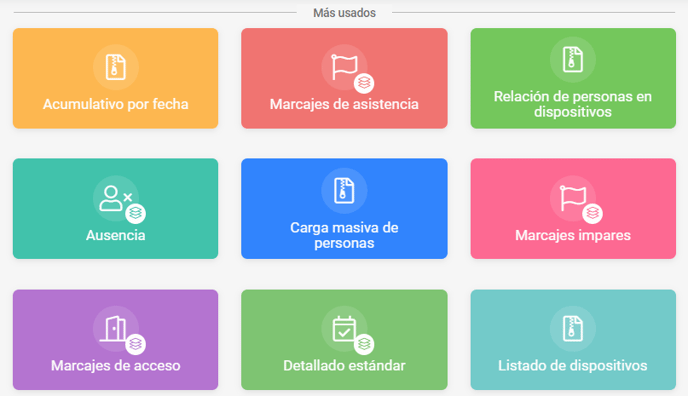
- Listado Todos: Ubicado en el lateral derecho del panel principal del módulo el cual, le permitirá ubicar todos los reportes que se encuentran disponibles en la plataforma.
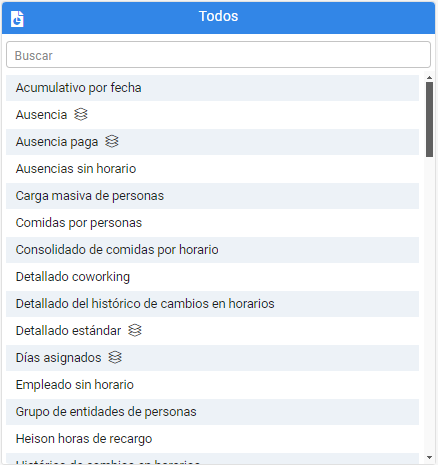
- Filtro principal: Ubicado en el lateral izquierdo de la pantalla el cual, se despliega al realizar la selección del reporte a consultar donde se muestra la barra de filtro con el listado personas, empleados, vehículos, usuarios y dispositivos; que estén asociados al reporte que seleccionó.
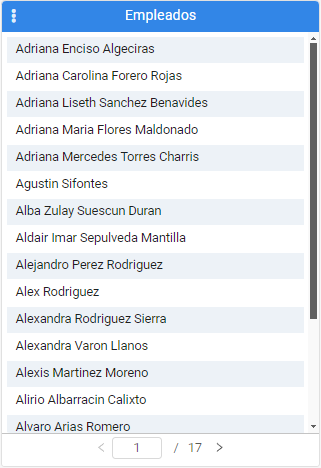
- Componente de búsqueda y filtros secundarios: Ubicado en la parte superior izquierda de la pantalla el cual, le permitirá aplicar filtros predeterminados o por coincidencia de códigos, cédula, nombres o apellidos sobre los registros del listado.

- Rango de fecha: Campos ubicados en la parte superior del panel principal desde donde indicará la Fecha inicial / Fecha Final a consultar.

- Selección de categoría del reporte (Grupo de reportes): Ubicado en la parte superior del panel principal del módulo el cual, será visible sólo cuando el reporte seleccionado se encuentra dentro de un grupo de reportes, dicha agrupación se denota con el siguiente icono
 .
.

- Selección de formatos para visualizar y generar reportes: Conjunto de iconos ubicados en la parte superior del panel principal del módulo a través de los cuales se indican los formatos disponibles en la plataforma para generar y descargar los reportes.
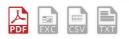
- Barra de herramientas:
- Generar reporte (previsualización): En la parte superior derecha de la pantalla encontrará el botón Generar reporte donde al hacer clic tendrá disponible el reporte seleccionando a través de una vista previa.

-
- Descargar reporte: Una vez generado el reporte tendrá disponible en la parte superior derecha de la pantalla el botón descargar, donde al hacer clic se descarga el reporte en el formato solicitado.

-
- Ocultar listado de filtro principal: Al generar el reporte se muestra en la parte superior derecha de la pantalla el botón Ocultar listado el cual, le permitirá ampliar la vista del reporte, ocultando la barra lateral que se encuentra del lado izquierdo de la pantalla.

-
- Volver a la vista anterior: Botón ubicado en la parte superior derecha de la pantalla el cual, le permitirá regresar al panel principal del módulo.

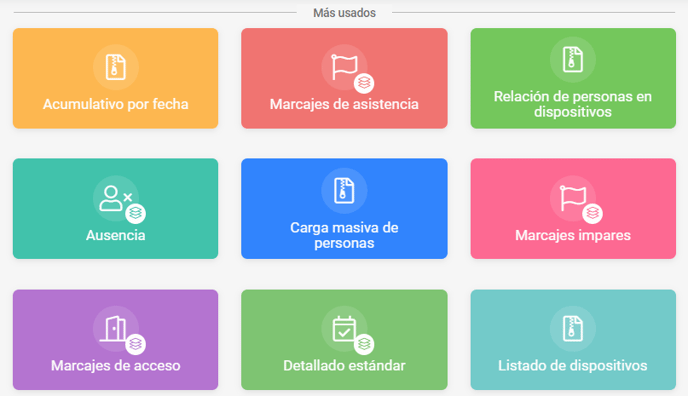
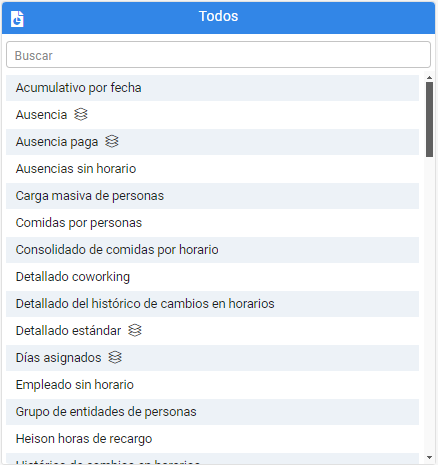
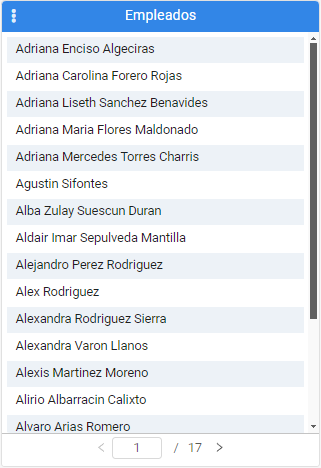

 .
.
